WebAssembly
WebAssembly(简称Wasm)是一种可移植、体积小、加载快速的二进制格式,旨在为Web上的高性能应用程序提供一种通用的运行时环境。WebAssembly是一种面向网络的技术,它可以在Web浏览器中运行,并且可以与各种编程语言集成。
WebAssembly的主要特点包括:
跨平台:WebAssembly可以在多种平台上运行,包括Web浏览器、桌面应用程序和移动应用程序等。
二进制格式:WebAssembly使用一种紧凑的二进制格式,可以在网络上传输并快速加载。
高性能:WebAssembly的执行速度非常快,可以与本地代码媲美。
安全:WebAssembly使用沙箱技术,可以在Web浏览器中提供安全的执行环境,防止恶意代码攻击。
可扩展:WebAssembly可以与各种编程语言集成,并支持通过插件实现自定义功能。
WebAssembly的开发模式类似于编译型语言,开发人员可以使用C++、Rust和其他编程语言来编写WebAssembly模块,然后将其编译为WebAssembly二进制格式。然后,这些模块可以在Web浏览器中使用JavaScript API进行加载和执行。
WebAssembly可以用于各种应用场景,包括Web游戏、多媒体应用程序、虚拟现实和增强现实应用程序、数据可视化等。它可以提供高性能、低延迟、可移植的解决方案,可以为Web应用程序提供更好的用户体验和更高的性能。
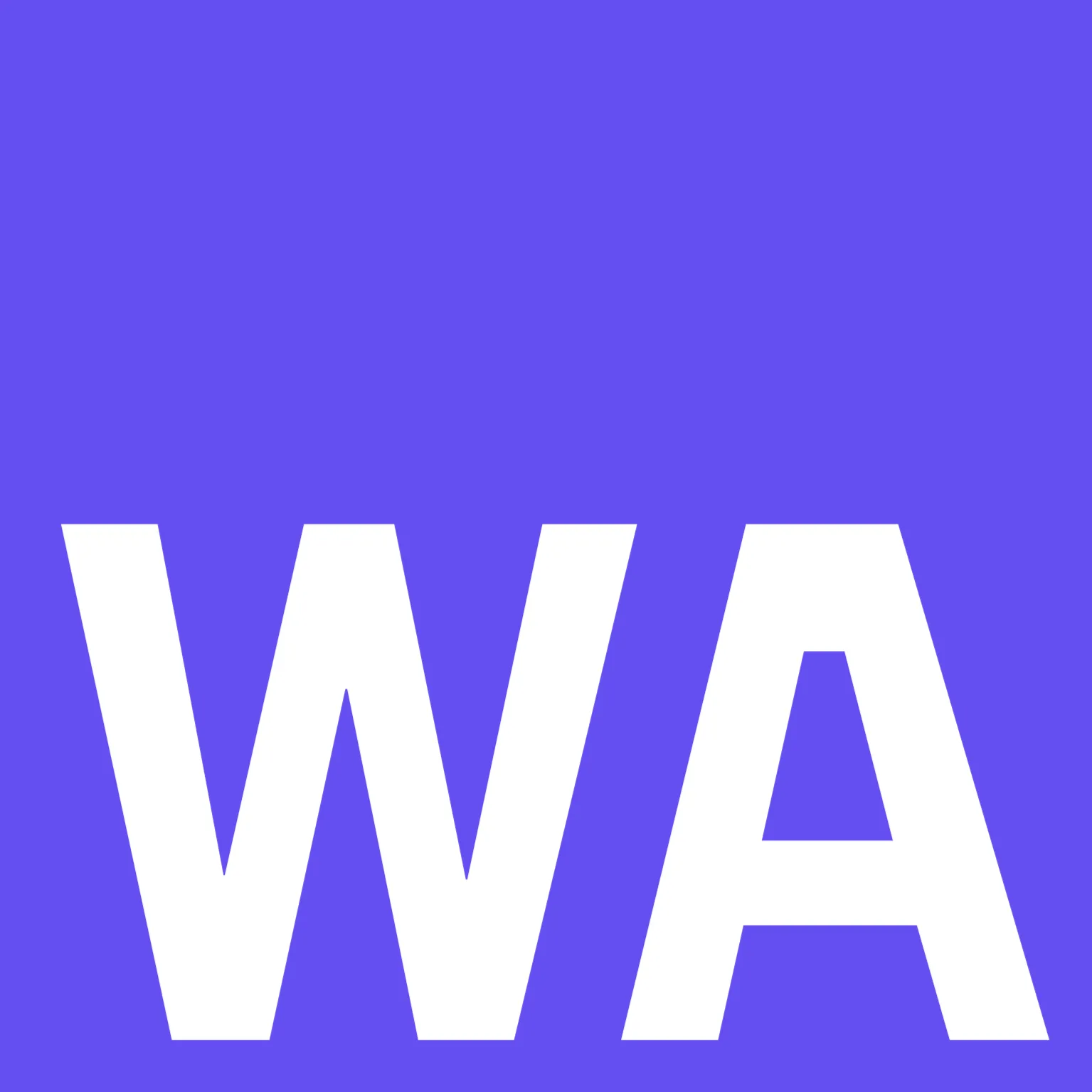
查看更多相关内容
如何使用 Wasm 和 Rust 为多个 HTML 页面提供服务?
使用WebAssembly (Wasm) 和 Rust 提供服务是一个非常前沿和高效的技术选择。接下来我将详细解释如何实现这一点。
### 了解Wasm和Rust的优势
首先,让我们简单回顾一下使用Wasm和Rust的优势:
- **性能**:Wasm提供接近原生的执行性能,这对于需要高性能的web应用尤其重要。
- **安全**:Rust的内存安全特性减少了许多安全漏洞。
- **可移植性**:Wasm几乎在所有主流浏览器上都可运行,不受平台限制。
### 开发流程
#### 1. 环境搭建
首先,您需要安装Rust语言环境,可以通过官方网站https://rustup.rs/ 下载并安装rustup工具。
之后,安装 `wasm-pack`工具,这是编译Rust代码到Wasm所必须的:
```bash
cargo install wasm-pack
```
#### 2. 创建和配置项目
使用 `cargo`创建一个新的库项目:
```bash
cargo new --lib wasm_service
cd wasm_service
```
然后,您需要在 `Cargo.toml`中添加对应的WebAssembly目标:
```toml
[lib]
crate-type = ["cdylib"]
[dependencies]
wasm-bindgen = "0.2"
```
这里 `wasm-bindgen`是一个重要的库,用于在Wasm模块和JavaScript间提供高效的绑定。
#### 3. 编写Rust代码
在 `src/lib.rs`中,您可以开始编写Rust代码,并使用 `wasm-bindgen`提供的宏来标记需要暴露给JavaScript的函数。例如:
```rust
use wasm_bindgen::prelude::*;
#[wasm_bindgen]
pub fn greet(name: &str) -> String {
format!("Hello, {}!", name)
}
```
#### 4. 构建Wasm模块
在项目目录下运行以下命令来构建WebAssembly模块:
```bash
wasm-pack build --target web
```
这将输出一个包含Wasm文件和一个生成的js文件的 `pkg`文件夹。
#### 5. 集成到HTML页面
您可以在多个HTML页面中引用生成的Wasm模块。例如,在 `index.html`中:
```html
<!DOCTYPE html>
<html>
<head>
<title>Rust-Wasm Example</title>
<script type="module">
import init, { greet } from './pkg/wasm_service.js';
async function run() {
await init();
alert(greet("World"));
}
run();
</script>
</head>
<body>
</body>
</html>
```
### 总结
通过以上步骤,您可以创建并在多个HTML页面中使用基于Rust和Wasm的服务。这种方法不仅有效提升了性能,还保证了代码的安全性和可维护性。在实际的项目中,您可根据需要进一步开发更复杂的功能和业务逻辑。
阅读 45 · 2024年7月20日 15:11
如何将多个 wasm 组件挂载到一个页面?
在构建网页应用时,有时候我们需要将多个WebAssembly (Wasm) 组件集成到一个单一页面中,以便于实现多样化的功能。这可以通过以下步骤实现:
### 1. 准备 Wasm 模块
首先,确保你有多个编译好的Wasm模块。通常,这些模块会由不同的源代码(如C、C++、Rust等语言编写)编译而成。每个模块应当独立完成一组特定的功能。
### 2. 加载 Wasm 模块
对于每一个Wasm模块,你需要在Web页面中单独加载它们。这可以通过JavaScript的`WebAssembly.instantiateStreaming`方法或者`fetch`和`WebAssembly.instantiate`的组合来实现。例如:
```javascript
// 使用fetch和WebAssembly.instantiate加载Wasm模块
async function loadWasmModule(url) {
const response = await fetch(url);
const buffer = await response.arrayBuffer();
const module = await WebAssembly.instantiate(buffer);
return module.instance.exports;
}
const module1 = loadWasmModule('path/to/module1.wasm');
const module2 = loadWasmModule('path/to/module2.wasm');
```
### 3. 在页面中使用 Wasm 模块
加载完模块后,你可以在JavaScript中调用Wasm模块导出的函数,从而在页面上实现所需的功能。例如,如果模块是个图像处理库,你可以调用它来处理页面中的图像。
### 4. 确保模块独立运行
每个Wasm模块应该独立运行,不干扰其他模块。确保它们的内存空间和任何全局状态是隔离的。
### 5. 整合模块输出
在页面上显示或处理来自不同Wasm模块的输出。可以是直接在DOM中显示结果,或者将数据传递给其他Wasm模块进一步处理。
### 实例案例
假设你有一个图像处理的Wasm模块和一个音频处理的Wasm模块。图像模块用于在网页上实时调整上传的图片的亮度和对比度,音频模块处理背景音乐的音量和效果。用户可以上传图片和选择音乐,网页即时展示处理效果。
通过上述步骤,你可以有效地将这两个模块整合到同一个页面中,同时保持它们的操作互不干扰,提供丰富的用户交互体验。
### 结论
集成多个Wasm模块到一个页面是一种强大的方法,可以有效地利用Wasm的性能优势,同时提供丰富和多样的网页应用功能。通过适当的模块加载和管理,可以确保页面的高效和稳定运行。
阅读 31 · 2024年7月20日 15:08
在 chrome 插件中使用 WebAssembly ?
在 Chrome 插件(Chrome Extension)中使用 WebAssembly 可以帮助你执行高性能的计算任务。以下是您需要遵循的步骤以在 Chrome 插件中集成 WebAssembly:
### 1. 准备 WebAssembly 代码
首先,你需要拥有或创建一个 WebAssembly 模块。可以使用 C/C++、Rust 等支持编译为 WebAssembly 的语言来编写源代码。
例如,如果你使用的是 C,你可以使用 `emcc` (Emscripten 编译器)来编译代码为 `.wasm` 文件。
### 2. 编译为 WebAssembly
以使用 Emscripten 编译 C 代码为例:
```bash
emcc your_function.c -s WASM=1 -o your_function.js
```
这将产生 `your_function.wasm` 和一个加载器 `your_function.js`,后者可以帮助你在 JavaScript 中加载 `.wasm` 文件。
### 3. 在 Chrome 插件的 manifest.json 中声明 WebAssembly
在你的 Chrome 插件的 `manifest.json` 文件中,你需要包括 WebAssembly 文件和加载器脚本。例如:
```json
{
"manifest_version": 2,
"name": "Your Extension",
"version": "1.0",
"background": {
"scripts": ["your_function.js"]
},
"web_accessible_resources": ["your_function.wasm"],
...
}
```
确保在 `web_accessible_resources` 中包括 `.wasm` 文件,这样它就可以从插件的不同部分访问。
### 4. 在插件中加载和使用 WebAssembly
你可以在插件的后台脚本、内容脚本或者 popup 脚本中加载 WebAssembly,这取决于你的需求。
以下是一个 JavaScript 示例,展示了如何从 `your_function.js` 加载模块并使用 WebAssembly 函数:
```javascript
const wasmModuleUrl = chrome.runtime.getURL('your_function.wasm');
fetch(wasmModuleUrl)
.then(response => response.arrayBuffer())
.then(bytes => WebAssembly.instantiate(bytes))
.then(results => {
// 使用 WebAssembly 导出的函数
results.instance.exports.your_exported_function();
})
.catch(error => {
console.error('Error loading WebAssembly module:', error);
});
```
### 5. 在 Chrome 中测试插件
安装你的 Chrome 插件并在 Chrome 浏览器中测试它。确保你的插件可以正常加载 `.wasm` 文件,并且你的 WebAssembly 函数可以被正确调用。
### 注意事项
- 需要注意的是,Chrome 插件的 manifest 版本可能会影响你的代码结构。以上示例是基于 `manifest_version` 2 的结构,若你使用的是 `manifest_version` 3,则需要相应地调整。
- Chrome 的安全策略限制了插件可以执行的操作。确保你的 WebAssembly 代码和插件遵守了这些策略。
- 使用 WebAssembly 的另一个好处是它允许你在浏览器扩展中实现一些本来需要原生应用才能执行的高性能计算。
按照以上步骤,你应该可以在 Chrome 插件中成功使用 WebAssembly。如果你遇到任何困难,可能需要查看 Chrome 的开发者文档或者 WebAssembly 的相关文档。
阅读 155 · 2024年6月27日 12:14
如何在编译到WebAssembly的Rust库中使用C库?
要在编译到WebAssembly (Wasm) 的 Rust 库中使用 C 库,您需要按照以下步骤操作:
1. **安装必要的工具**:
- 安装 Rust 工具链。
- 安装 `wasm-pack` 用于构建和打包 Rust 代码为 Wasm。
- 安装 `cargo-c` 如果您需要将 C 库构建为静态库或动态库。
- 安装 Emscripten 工具链,以便编译 C 代码到 Wasm。
2. **编写 C 代码**:
- 准备您的 C 库源代码。
- 确保 C 代码可以在 Emscripten 环境中编译。
3. **编译 C 库**:
- 使用 Emscripten 编译 C 库到 Wasm。这通常涉及到使用 `emcc` 或 `emmake` 命令。
- 确保在编译时启用必要的编译标志,如 `-s SIDE_MODULE=1` 或 `-s STANDALONE_WASM`,具体取决于您的用例。
4. **创建 Rust 绑定**:
- 使用 `bindgen` 或手动编写 Rust 绑定来调用 C 库函数。
- 在 Rust 代码中,使用 `#[link(wasm_import_module = "c_library")]` 属性指定 C 库。
5. **构建 Rust 库**:
- 在 `Cargo.toml` 中添加对 C 库的引用和必要的依赖。
- 使用 `wasm-pack build` 构建 Rust 项目。
6. **集成到 Web 应用**:
- 在 Web 应用中加载生成的 Wasm 模块,可能还需要加载 C 库生成的 Wasm 代码。
- 确保 Web 环境中存在适当的加载和初始化过程。
下面是一个简化的操作指南:
**安装必要工具**:
```sh
# 安装 wasm-pack
cargo install wasm-pack
# 安装 Emscripten
# 访问 https://emscripten.org/docs/getting_started/downloads.html 查看安装指南
```
**编译 C 库到 Wasm**:
```sh
# 使用 Emscripten 编译 C 代码
emcc -o c_library.wasm c_library.c -s SIDE_MODULE=1 -O3
```
**Rust 绑定示例 (`lib.rs`)**:
```rust
#[link(wasm_import_module = "c_library")]
extern "C" {
fn c_function(arg: c_int) -> c_int;
}
pub fn call_c_function(arg: i32) -> i32 {
unsafe { c_function(arg) }
}
```
**构建 Rust 项目**:
```sh
wasm-pack build --target web
```
**集成到 Web 应用**:
```html
<script type="module">
import init, { call_c_function } from './pkg/your_rust_package.js';
async function run() {
await init();
// 假设你已经以某种方式加载了 C 库的 Wasm 模块到 `c_library_wasm`
const c_library_wasm = await load_c_library_wasm();
// 调用 Rust 函数,它内部调用 C 函数
const result = call_c_function(42);
console.log(result);
}
run();
</script>
```
请注意,这些步骤可能需要根据您的特定项目和环境进行调整。另外,整合过程可能涉及到复杂的配置和调试。在生产环境中使用 WebAssembly 时,务必充分测试所有集成代码以确保它们按预期工作。
阅读 70 · 2024年6月27日 12:14
如何检查浏览器是否支持WebAssembly?
要检查浏览器是否支持WebAssembly,您可以使用JavaScript代码来进行检查。下面是一个简单的代码段,它可以用于检查当前的浏览器是否支持WebAssembly:
```javascript
if (window.WebAssembly) {
console.log('恭喜!您的浏览器支持WebAssembly。');
} else {
console.log('遗憾,您的浏览器不支持WebAssembly。');
}
```
您可以将上述代码复制到浏览器的控制台中并执行它。如果您的浏览器支持WebAssembly,控制台将输出“恭喜!您的浏览器支持WebAssembly。”;否则,它会输出“遗憾,您的浏览器不支持WebAssembly。”
要在浏览器中打开控制台,您通常可以按 `F12` 键或右键点击页面选择“检查”,然后切换到“控制台”标签。在控制台中粘贴上述JavaScript代码,然后按回车键来执行该代码。
阅读 111 · 2024年6月27日 12:14
为什么webAssembly函数比同样的JS函数慢近300倍
WebAssembly(Wasm)被设计为一种比JavaScript更快的执行方式,特别是对于那些计算密集型任务。它允许开发者将C、C++、Rust等语言编写的代码编译成可以在现代网络浏览器中高效运行的低级二进制格式。理论上,WebAssembly代码应该比JS快或至少与其相当,因为Wasm代码更接近机器码,而且执行时没有那么多的抽象层。
然而,在一些特殊情况下,WebAssembly函数可能会比同样的JS函数慢。以下是可能导致这种情况的原因:
1. **启动时间开销**:WebAssembly模块需要被下载、解析、编译和实例化,这些步骤可能会在执行之前引入开销。而且,如果WebAssembly模块很大,它的初始化时间可能会比较长。
2. **JavaScript 与 WebAssembly 的交互**:如果WebAssembly频繁与JavaScript代码交互,这些交互的开销可能会降低性能。函数调用开销、内存共享和其他界面层操作可能会拖慢WebAssembly的执行速度。
3. **内存管理**:WebAssembly当前使用线性内存模型,这要求开发者或编译器进行更多的内存管理工作,而这在JavaScript中是自动进行的。错误的内存管理可能会导致性能问题。
4. **优化不足**:如果WebAssembly代码没有得到充分优化,或者编译器没有生成高效的机器码,那么WebAssembly的性能可能会受到影响。
5. **浏览器支持**:虽然大多数现代浏览器都支持WebAssembly,并且对其有优化,但不同的浏览器可能会有不同的WebAssembly执行效率。某些浏览器可能没有针对特定的Wasm指令集做优化。
6. **不适合的场景**:对于一些简单的操作或者那些对性能要求不高的场景,引入WebAssembly可能并不会带来显著的性能提升,甚至可能因为额外的复杂性而导致性能下降。
如果你遇到了WebAssembly比JavaScript慢的情况,你应该检查以上几点,看看是否有可能通过优化代码、减少JS与Wasm之间的交互、或者其他方式来提高性能。同时也要考虑测试和比较不同浏览器上的性能差异。
阅读 120 · 2024年6月27日 12:14
如何在React-Native中加载.wasm文件?
在 React Native 中加载 `.wasm` 文件需要使用特定的库和配置,因为 React Native 不像 Web 环境那样对 WebAssembly 有原生支持。以下是在 React Native 中加载 `.wasm` 文件的大致步骤:
1. **安装必要的库**:
你需要一个可以处理 WebAssembly 的库,例如 `react-native-wasm`。你可以使用 npm 或 yarn 来安装它:
```sh
npm install react-native-wasm --save
# 或者
yarn add react-native-wasm
```
2. **链接原生依赖**:
如果你使用的是 React Native 的旧版本(0.59 或以下),则需要手动链接原生模块。如果你使用的是 React Native 0.60 或以上版本,则大部分情况下会自动进行链接。
3. **将 `.wasm` 文件添加到项目中**:
将 `.wasm` 文件放在项目的某个目录下,例如 `src/assets/`。
4. **配置 Metro bundler**:
为了使打包器能够处理 `.wasm` 文件,需要对 `metro.config.js` 进行配置,添加一个新的资产后缀:
```javascript
module.exports = {
// ...
resolver: {
// ...
assetExts: [...MetroConfig.getDefaultConfig().resolver.assetExts, 'wasm'],
},
};
```
5. **在 React Native 中加载和使用 `.wasm` 文件**:
使用 `react-native-wasm` 库来加载和初始化 `.wasm` 文件:
```javascript
import { Wasm } from 'react-native-wasm';
const wasmModule = await Wasm.fromPath(require('path-to-your-wasm-file.wasm'));
// 使用 wasmModule.instance.exports 下的函数
```
6. **确保正确配置**:
由于各种设备和平台上对 WebAssembly 的支持程度不同,确保你的目标平台可以正常运行 WebAssembly 代码是很重要的。
请注意,这些步骤会根据你使用的库和 React Native 的版本而有所不同。在执行这些步骤之前,请仔细阅读你选择的库的文档。
另外,React Native 社区不时会更新,可能会有新的库和工具出现来简化 WebAssembly 的使用。因此,建议在开始之前,查看最新的文档和社区讨论。
阅读 120 · 2024年6月27日 12:14
NPM 如何发布 wasm 库?
发布一个 WebAssembly (wasm) 库到 npm 需要您遵循一些基本步骤来打包您的 wasm 代码和任何必要的 JavaScript 桥接代码。下面是一个简化的步骤指南:
1. **编译您的代码到 WebAssembly**:
- 如果您的代码是用 C/C++ 或者 Rust 写的,您需要使用 Emscripten、wasm-pack 或者其他工具来编译它到 wasm 格式。
2. **创建一个 npm 包**:
- 初始化您的项目:在项目根目录下运行 `npm init` 并填写相关信息来创建一个 `package.json` 文件。
3. **编写 JavaScript 桥接代码**:
- 准备 JavaScript 代码以便用户能够容易地导入和使用您的 wasm 库。这可能涉及到写一个加载器来异步加载 wasm 模块。
4. **准备您的包文件**:
- 确保 wasm 文件和 JavaScript 桥接代码被包含在您的 npm 包中。
- 创建一个 `README.md` 文件来解释如何安装和使用您的库。
- 添加一个 `.npmignore` 文件(如果有必要),来防止将不必要的文件包含到您的包里。
5. **写好并运行测试**:
- 在发布之前,确保编写测试来验证您的库的功能性。您可以使用像 Jest 或 Mocha 这样的测试框架。
6. **登录到 npm**:
- 使用 `npm login` 命令来登录到您的 npm 账户。
7. **发布包**:
- 使用 `npm publish` 命令来发布您的包到 npm。
下面是一个示例的 `package.json` 文件,用于发布包含 wasm 文件的 npm 包:
```json
{
"name": "your-wasm-library",
"version": "1.0.0",
"description": "A simple wasm library",
"main": "index.js",
"files": [
"your_wasm_module.wasm",
"index.js"
],
"scripts": {
"test": "echo \"Error: no test specified\" && exit 1"
},
"keywords": [
"wasm",
"webassembly",
"example"
],
"author": "Your Name",
"license": "ISC"
}
```
在您的 `index.js` 文件中,您可能会有类似这样的代码来异步加载 wasm 文件:
```javascript
const path = require('path');
const fs = require('fs');
let wasmModule;
const loadWASM = async () => {
if (!wasmModule) {
const wasmPath = path.resolve(__dirname, 'your_wasm_module.wasm');
const buffer = fs.readFileSync(wasmPath);
const module = await WebAssembly.compile(buffer);
const instance = await WebAssembly.instantiate(module);
wasmModule = instance.exports;
}
return wasmModule;
};
module.exports = {
loadWASM,
// export other functions that use wasmModule
};
```
记得要替换以上代码和配置中的占位符(例如 `your-wasm-library`, `your_wasm_module.wasm`, `Your Name`)为您实际的库名、模块名和作者名等。
确保遵循 npm 的版本控制规范来更新您的包版本号,以及对您的包进行适当的版本管理。在发布之前,您还应该仔细阅读 npm 的指南和最佳实践。
阅读 58 · 2024年6月27日 12:14
如何在用 Rust 编写的 WebAssembly 模块中保持内部状态?
在Rust编写的WebAssembly(Wasm)模块中保持内部状态,可以通过几种方式实现。下面是关键的几个步骤,这些步骤将向你展示如何创建和维护一个简单的内部状态:
### 准备工作
首先确保你有`rustup`工具链安装好了,并安装了`wasm-pack`工具,用来构建和打包Rust代码为Wasm模块。
```sh
rustup target add wasm32-unknown-unknown
cargo install wasm-pack
```
### 编写 Rust 代码
然后创建一个新的Cargo项目,并添加必要的依赖:
```sh
cargo new wasm_state --lib
cd wasm_state
```
编辑`Cargo.toml`文件,添加`wasm-bindgen`到依赖中:
```toml
[lib]
crate-type = ["cdylib"]
[dependencies]
wasm-bindgen = "0.2"
```
接下来,打开`src/lib.rs`文件,编写Rust代码:
```rust
use wasm_bindgen::prelude::*;
// 使用静态变量保持状态
static mut COUNTER: i32 = 0;
#[wasm_bindgen]
pub fn increment() -> i32 {
unsafe {
// 更新静态变量的值
COUNTER += 1;
COUNTER
}
}
#[wasm_bindgen]
pub fn get_counter() -> i32 {
unsafe {
COUNTER
}
}
```
### 构建 WebAssembly 模块
使用`wasm-pack`构建项目,创建可以在Web浏览器中使用的Wasm包:
```sh
wasm-pack build --target web
```
### 使用 WebAssembly 模块
现在你可以在HTML中使用这个模块了。例如,创建一个`index.html`文件,然后使用以下HTML和JavaScript代码:
```html
<!DOCTYPE html>
<html lang="en">
<head>
<meta charset="UTF-8">
<title>Wasm State Example</title>
<script type="module">
import init, { increment, get_counter } from './pkg/wasm_state.js';
async function run() {
await init();
document.getElementById("increment").addEventListener("click", () => {
increment();
updateCounter();
});
const updateCounter = () => {
const count = get_counter();
document.getElementById("counter").textContent = count.toString();
};
updateCounter();
}
run();
</script>
</head>
<body>
<p>Counter: <span id="counter"></span></p>
<button id="increment">Increment</button>
</body>
</html>
```
确保将`pkg/wasm_state.js`替换为你实际生成的Wasm绑定的JavaScript glue代码路径。
### 注意事项
- 在WebAssembly中,静态变量是一种在多次调用之间维持状态的简单方式。但在多线程环境中需要注意线程安全问题。
- `unsafe`块是因为在Rust中访问可变静态变量是不安全的。在实际的应用程序中,应该寻找避免`unsafe`的方法,比如使用`Mutex`或其他同步机制,但这些机制不一定在Wasm中可用。
- 编写Wasm模块时,请记住WebAssembly当前还没有直接访问Web浏览器提供的Web API的能力。它需要通过JavaScript作为glue code来处理。
- 要在Web应用程序中使用这个Wasm模块,你需要将生成的Wasm包(通常位于`pkg/`目录中)和你的`index.html`文件放在Web服务器上。简单的本地测试可以使用Python的HTTP服务器,或者任何你喜欢的静态文件服务器。
通过以上步骤,你可以在Rust编写的WebAssembly模块中维持内部状态并在Web应用程序中使用它。
阅读 45 · 2024年6月27日 12:14
如何将 WebAssembly ( wasm )与 create- react -app 一起使用?
要在Create React App项目中使用WebAssembly(WASM),你需要遵循以下步骤:
1. **创建React应用程序**(如果你还没有的话):
使用Create React App CLI来创建一个新的React应用程序:
```sh
npx create-react-app my-react-app
cd my-react-app
```
2. **创建你的WebAssembly代码**:
你需要用C、C++、Rust或其他能编译成WASM的语言写你的代码。比如,使用Rust:
- 安装Rust和wasm-pack(如果尚未安装):
```sh
curl --proto '=https' --tlsv1.2 -sSf https://sh.rustup.rs | sh
cargo install wasm-pack
```
- 创建一个新的Rust库:
```sh
cargo new --lib my-wasm-library
cd my-wasm-library
```
- 在`Cargo.toml`中添加wasm-bindgen作为依赖项:
```toml
[lib]
crate-type = ["cdylib"]
[dependencies]
wasm-bindgen = "0.2"
```
- 编写你的Rust代码并使用`wasm-bindgen`导出函数,在`src/lib.rs`中:
```rust
use wasm_bindgen::prelude::*;
#[wasm_bindgen]
pub fn greet(name: &str) -> String {
return format!("Hello, {}!", name);
}
```
- 使用wasm-pack构建WebAssembly模块:
```sh
wasm-pack build --target web
```
3. **在React应用程序中集成WASM**:
把构建好的WebAssembly文件放到你的React应用程序的`public`文件夹中,或者通过配置Webpack(如果你'ejected'了Create React App)来包含这些文件。
4. **加载和使用WASM模块**:
在React组件中,你可以使用`fetch`和`WebAssembly.instantiateStreaming`(或者如果你使用wasm-pack的`--target bundler`选项,可以使用import语句)来加载WASM模块。
例如,在`src/App.js`中:
```javascript
import React, { useState, useEffect } from 'react';
const App = () => {
const [wasmModule, setWasmModule] = useState(null);
useEffect(() => {
const initWasm = async () => {
try {
const wasm = await import('my-wasm-library/my_wasm_library.js');
setWasmModule(wasm);
} catch (err) {
console.error('Error loading WASM module:', err);
}
};
initWasm();
}, []);
const greet = () => {
if (wasmModule) {
const greeting = wasmModule.greet('World');
console.log(greeting);
}
};
return (
<div>
<button onClick={greet}>Greet</button>
</div>
);
};
export default App;
```
5. **运行应用程序**:
现在,你可以运行你的React应用程序,并且会加载WebAssembly模块。
```sh
npm start
```
以上就是在Create React App项目中集成和使用WebAssembly模块的基本步骤。请根据你的具体场景进行调整。注意,WebAssembly模块的加载方式可能因你使用的编程语言和工具链(例如,使用Emscripten而不是Rust和wasm-pack)而异。
阅读 59 · 2024年6月27日 12:14